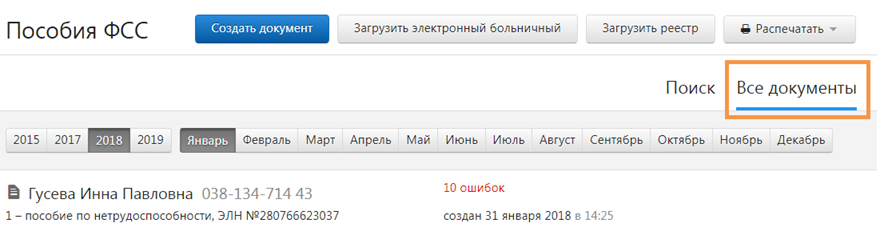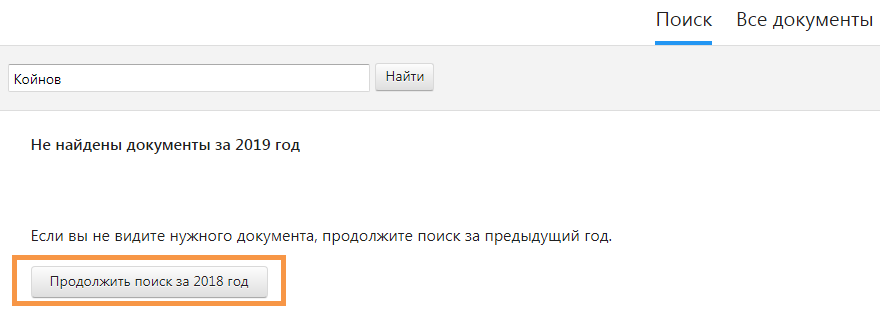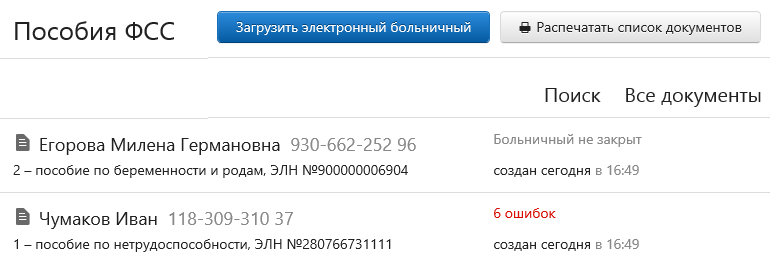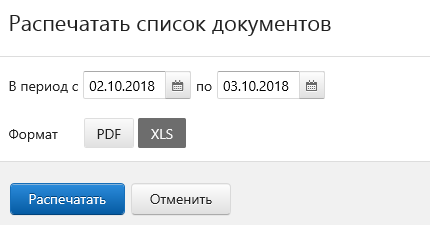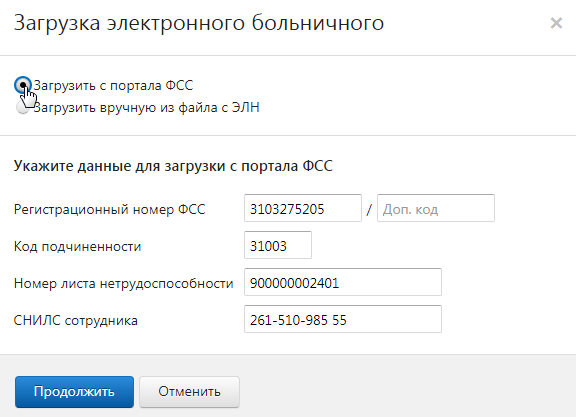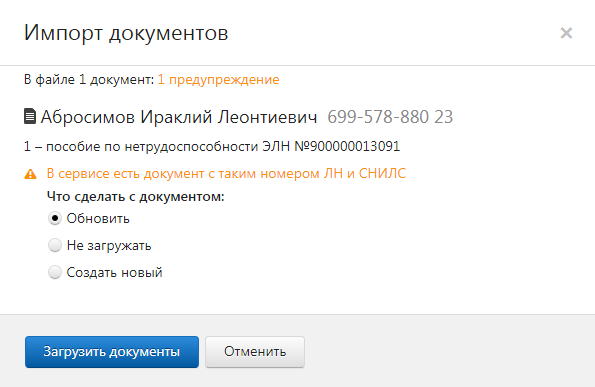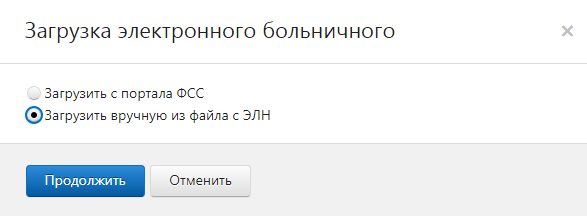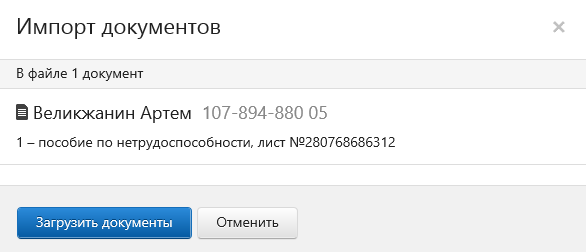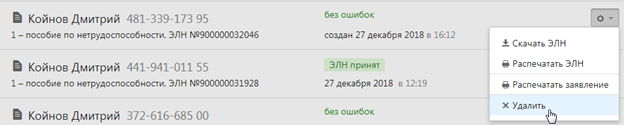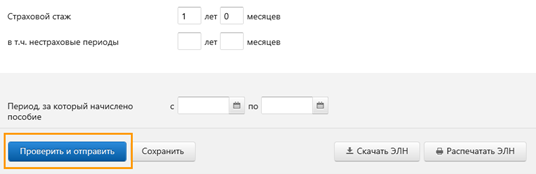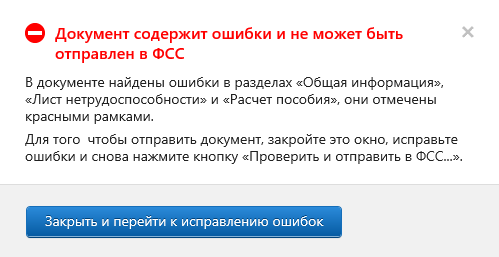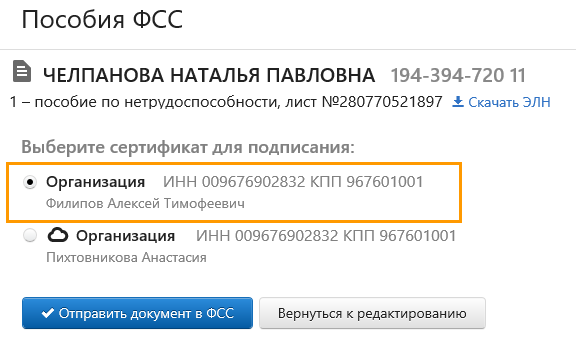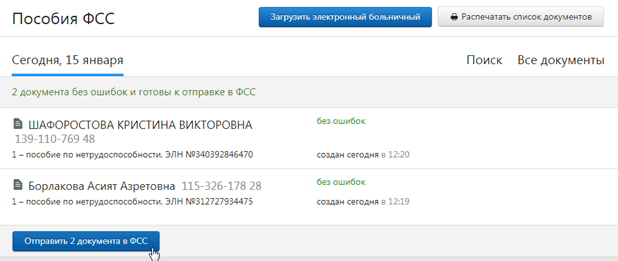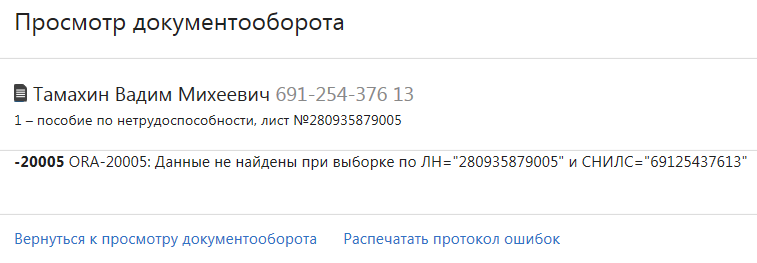С 2022 года больничные листы нужно оформлять только в электронном виде. Прямые выплаты пособий из ФСС действуют по всей России. По желанию застрахованного лица ему можно выдать бумажную выписку из электронного больничного (в соответствии с федеральным законом 30.04.2021 N 126-ФЗ).
Электронный листок нетрудоспособности (ЭЛН) подписывается усиленной квалифицированной электронной подписью лечащего врача и медицинского учреждения. Он имеет одинаковое правовое значение с бумажным больничным листом.
Далее расскажем, как работать с электронными больничными в Контур.Экстерн.
Содержание
- Список ЭЛН
- Поиск документов
- Статусы документов
- Печать списка документов со статусами
- Порядок загрузки электронного больничного с портала ФСС
- Загрузка ЭЛН из файла
- Редактирование
- Печать
- Удаление
- Отправка
- Отправка нескольких ЭЛН
- Отправленные документы
- Какие ошибки могут возникнуть при работе с ЭЛН
- При загрузке
- При отправке электронного больничного
Список ЭЛН
Для перехода к списку документов следует открыть главную страницу Контур.Экстерн, затем кликнуть закладку «ФСС» и далее закладку «Пособия ФСС». Отобразится список пособий за текущий месяц.
Чтобы выбрать другой период, необходимо нажать закладку «Все документы»:
Поиск документов
Для поиска нужного документа предусмотрена вкладка «Поиск». В поисковую строку можно вводить ФИО и СНИЛС.
Если требуется найти пособие из прошлого периода, необходимо нажать «Продолжить поиск за….»:
Статусы документов
Созданным и отправленным файлам присваиваются определенные статусы:
- «Создан» – документ сформирован, но не отправлен в Фонд социального страхования.
- «Ошибка отправки…» – отправка не произошла из-за обнаруженных нарушений. Требуется повторная отправка в ФСС. Необходимо выбрать строку с названием документа и нажать «Отправить заново».
- «ЭЛН не принят» — в ходе проверки были выявлены нарушения. Необходимо их исправить и отправить файл вновь. Для этого следует выбрать в списке документов нужную строку и нажать на нее. Затем ознакомиться с протоколом нарушений по ссылке «Просмотреть протокол ошибок» и нажать «Исправить ошибки и отправить заново».
- «ЭЛН принят» – файл принят Фондом.
Печать списка документов со статусами
В отдельных случаях возникает необходимость распечатки списка ЭЛН, к примеру, для проведения сверок. Для этого нужно:
- В списке пособий выбрать «Распечатать список документов»:
- Указать период и формат: PDF или XLS. Формат XLS дает возможность фильтровать и сортировать список документов в печатной форме.
- Выбрать «Распечатать». Выгрузится файл в выбранном формате.
- Распечатать загруженный файл.
Порядок загрузки электронного больничного с портала ФСС
Для загрузки ЭЛН с портала Фонда необходимо:
- Выбрать «Загрузить электронный больничный»:
- Нажать «Загрузить с портала ФСС», затем заполнить номер больничного и СНИЛС физического лица:
- Выбрать «Продолжить».
- Нажать на нужный сертификат для подписи запроса.
- Проверить информацию о загружаемом ЭЛН.
- сервис выдаст предупреждение, если документ с таким номером уже создан. Если требуется исправить информацию в созданном документе, нужно выбрать «Обновить»:
- сервис выдаст предупреждение, если документ с таким номером уже создан. Если требуется исправить информацию в созданном документе, нужно выбрать «Обновить»:
- Выбрать «Загрузить документы».
- При загрузке формируется новый документ или обновляется ранее созданный (при выбранном варианте «Обновить»).
- Следует открыть документ и проверить данные, затем ввести сведения о расчете пособия.
- Далее нужно перейти к проверке и отправке ЭЛН.
- Пользователь перед отправлением файла может:
- сохранить документ в XML, кликнув «Скачать ЭЛН»;
- открыть в PDF и распечатать документ, кликнув «Распечатать ЭЛН».
Загрузка ЭЛН из файла
Чтобы загрузить электронный листок, следует действовать так:
- Выбрать «Загрузить электронный больничный»:
- Нажать «Загрузить вручную из файла с ЭЛН»:
- Выбрать «Продолжить».
- Выбрать ранее созданный файл и нажать «Открыть». Файл может содержать несколько документов.
- Проверить сведения о загружаемом файле:
- сервис выдаст предупреждение, если документ с таким же номером больничного листа уже создан. Необходимо выбрать «Обновить», чтобы заменить сведения в уже созданном документе на сведения из файла.
- Нажать «Загрузить документы». При загрузке формируется новый документ или обновляется ранее созданный (при выбранном варианте «Обновить»).
- Открыть ЭЛН и проверить. При необходимости следует исправить или дополнить недостающие данные.
- Проверить и отправить ЭЛН.
Редактирование
Для редактирования документа следует нажать на строку с ним. Отобразиться окно просмотра документа.
Отправленный ранее ЭЛН нужно искать на странице со списком документов.
Чтобы листок стал доступен для редактирования, следует нажать «Исправить ошибки и отправить заново»:
После редактирования данных на закладке «Электронный больничный» необходимо выбрать код причины исправления из предложенного списка:
Для просмотра содержания отправленного документа, не исправляя его, следует нажать «Распечатать ЭЛН».
Печать
Печать ЭЛН возможна следующими способами:
Удаление
Если файл не был отправлен, его можно удалить, нажав одноименную кнопку в строке с документом:
Отправленный в Фонд документ удалить из списка нельзя.
Отправка
Для проверки и отправки документа нужно открыть страницу просмотра документа и выбрать «Проверить и отправить»:
После проверки:
- Если обнаружены нарушения, исправить их. Для этого закрыть окно с результатами проверки, исправить нарушения (они выделены красным) и заново проверить:
- Если нарушений нет, необходимо подписать файл действующим сертификатом электронной подписи и нажать «Отправить документ в ФСС»:
Файл отправится в региональное отделение ФСС. Статус электронного листка нетрудоспособности можно будет отследить на странице документооборота.
Отправка нескольких ЭЛН
Больничные можно отправлять массово. Для этого на странице со списком документов нужно Перейти в раздел «Реквизиты и настройки», далее нажать «Включить режим массовой отправки». Он будет включен для организации в целом, то есть его действие распространится на всех пользователей.
В этом же разделе при необходимости режим массовой отправки можно отключить.
Сначала сервис показывает документы за 4 последние дня, за которые они имеются. При необходимости нужно выбрать другую дату, а также включить фильтр «Без ошибок». Появится кнопка отправки — на изображении это «Отправить 2 документа в ФСС». После ее нажатия система перекинет пользователя на окно выбора электронной подписи.
Отправленные документы
В сервисе можно отслеживать историю передачи больничных листов в ФСС. Для этого нужно на списке документов кликнуть на строку того больничного, который ранее был отправлен. В следующем окне сервис отразит основную информацию по этому ЭЛН:
- «Статус документа». Что он означает, сказано выше.
- «Статус ЭЛН». Это статус больничного на портале Фонда.
- Ссылка «Протокол ошибок». Нажав ее, можно открыть список ошибок, которые выявлены после проверки документов ФСС.
- Ссылка «Скачать файл». Предназначена для сохранения документа на компьютер.
Если нужно получить информацию о более ранних больничных, следует нажать на ссылку «Показать историю».
Читайте также Бухгалтеру на заметку: проверяем больничный на подлинность.
Какие ошибки могут возникнуть при работе с ЭЛН
При загрузке
ORA-20001: Доступ к ЭЛН с номером XXX…., СНИЛС YYY…, статусом: ZZZ – ограничен или возможен только для страхователя, который заполнил часть страхователя
Ошибка выглядит так:
Ошибка означает, что электронный больничный не может быть изменен страхователем. В ней возможны разные коды статусов:
| Статус ЭЛН | Пояснение | Что делать |
| 060, 070 | Данный больничный был заполнен страхователем с другими реквизитами (ОГРН, ИНН, КПП). | Проверьте реквизиты. Они должны совпадать с теми, которые были указаны при заполнении ЭЛН. Если реквизиты изменились, обратитесь в рег. отделение ФСС с просьбой сбросить статус ЭЛН до 030 «Закрыт» и загрузите с новыми реквизитами. Или запросите ЭЛН с теми реквизитами, которые были указаны при заполнении ЭЛН. |
| 090 | ЭЛН аннулирован мед. учреждением по ошибке или потому, что был выдан больничный на бумажном бланке. | Запросите у сотрудника новый номер ЭЛН или бумажный листок нетрудоспособности. |
ORA-20001: Номер XXXXXXXXXX принадлежит к ЛН на бумажном бланке
Ошибка выглядит так:
Пояснение: Загрузить с портала ФСС в Экстерн можно только ЭЛН. Номера ЭЛН начинаются с 910 и содержат 12 цифр: 910XXXXXXXXX.
ORA-20001: Доступ к ЭЛН с номером XXXXXXXXXXXX, статусом 090 — Действия прекращены ограничен
Ошибка выглядит так:
Что делать: Запросите у сотрудника новый номер ЭЛН или бумажный листок нетрудоспособности.
ORA-20001: Номер ЭЛН имеет неверный формат
Ошибка выглядит так:
Пояснение: Номер ЭЛН соответствовать формату — начинаться с числа 910 и иметь 12 знаков в составе: 910XXXXXXXXX.
Что делать: Проверьте номер ЭЛН.
- Если нашлась ошибка, укажите корректный номер в запросе.
- Если ошибка не нашлась и номер, который вводится, соответствует тому, что указан в распечатанном бланке ЭЛН, выданным мед. организацией, следует обратиться в МО, чтобы исправить бланк.
Номер XXX… недействителен
Ошибка выглядит так:
Пояснение: Ошибка возникает, если неправильно заполнен номер ЭЛН. Либо Вы пытаетесь загрузить листок нетрудоспособности, оформленный мед. учреждением на бумажном бланке строгой отчетности.
Что делать: Проверьте, правильно ли заполнен номер ЭЛН. Либо запросите у сотрудника бумажный листок нетрудоспособности на бланке строгой отчетности.
ЭЛН с номером: XXX…., СНИЛС YYY… — отсутствует в БД
Ошибка выглядит так:
Пояснение: ЭЛН по вашему запросу не найден в ФСС.
Что делать: Проверьте правильность указанных вами реквизитов в форме «Загрузка электронного больничного»:
- Номер листа нетрудоспособности. Если ошибка в номере больничного, свяжитесь с медицинским учреждением и уточните номер.
- СНИЛС сотрудника.
Некорректные параметры: Рег. номер в запросе и ОГРН в сертификате ЭП
Ошибка выглядит так:
| Пояснения | Что делать |
| В сертификате отсутствует ОГРН (вместо него нули). | Настройте отправку через уполномоченного представителя с сертификатом с нулевым ОГРН. Подробнее читайте в статье «Отправка через уполномоченного представителя». |
| Запрос на загрузку ЭЛН подписан сертификатом уполномоченного представителя, для которого на портале ФСС не найдена действующая доверенность. | Добавьте организацию как уполномоченного представителя на портале ФСС и прикрепите доверенность. Подробнее читайте в статье «Отправка через уполномоченного представителя». Если доверенность уже настроена, проверьте период ее действия и уточните в РО ФСС возможность ее использования для работы с ЭЛН. |
| Запрос подписан сертификатом головной организации, а нужно выбрать сертификат обособленного подразделения. | Проверьте сертификат, которым подписан запрос. ОГРН в сертификате должен принадлежать той организации, которой принадлежит регистрационный номер ФСС, заполненный при загрузке ЭЛН с портала ФСС (см. статью «Загрузка с портала ФСС»). |
Ошибка портала ФСС: В сертификате организации отсутствует ОГРН (ОГРНИП), а также отсутствует уполномоченный представитель с таким сертификатом ЭП
Пояснение: В сертификате указан ОГРН, который не позволяет однозначно идентифицировать страхователя. Например, несколько страхователей с одним ОГРН или страхователь не зарегистрирован в ФСС.
Что делать: Уточните регистрационные данные в своем региональном отделении ФСС либо настройте отправку через уполномоченного представителя.
При отправке электронного больничного
Доступ к ЭЛН с номером: XXX…., СНИЛС YYY…, статусом: ZZZ — ограничен
Ошибка бывает с кодом 090. Означает, что больничный аннулирован по одной из двух причин: сотрудник запросил бумажный листок нетрудоспособности либо в нем была допущена ошибка. Нужно обратиться к сотруднику и взять у него номер ЭЛН или его бумажный бланк.
ERR_014 Значение поля ‘…’ отличается от существующего значения
Ошибка выглядит следующим образом:
Суть в том, что пользователь пытается отправить ЭЛН, который ранее уже был принят ФСС, но с другим значением. Это значение указывается в тексте ошибки (показано на изображении выше). Ранее обработанные документы повторно направлять не нужно.
ORA-20013: Не удалось обновить данные. Обновляемая запись потеряла актуальность
Ошибка имеет такой текст:
Ошибка выдается чаще всего при попытке подписать неактуальный документ. Возможно, он был изменен медработником. Нужно загрузить его заново, подписать и ждать по нему ответа.
ORA-20005: Данные не найдены при выборке по ЛН=» XXX …» и СНИЛС=» YYY…»
Текст ошибки:
Ошибка обозначает, что электронный больничный с такими параметрами на стороне ФСС найден не был. Нужно уточнить СНИЛС и номер ЭЛН.
Направленные данные страхователя содержат исправления, но не указаны причина и обоснование исправлений
Вот так выглядит эта ошибка:
Поданный больничный ранее уже был принят Фондом. Теперь пользователь пытается отправить документ с изменениями, но при этом он не указывает причину исправлений. Нужно перейти во вкладку «Электронный лист нетрудоспособности» и заполнить в ней поле «Причина исправления», а также «Обоснование исправления». После этого документ нужно Направить в ФСС повторно.
| Ошибки при отправке ЭЛН: Сообщение |
Лечение |
|---|---|
| Не удалось обновить данные. Обновляемая запись потеряла актуальность |
Возможная причина: Информация с расчетом БЛ была отправлена какой то внешней программой (Контур-Экстерн, Личный кабинет ФСС..) Что делать: Нужно загрузить повторно информацию по данному ЭЛН, тогда у него обновится статус в реестре ЭЛН. |
| EndpointNotFoundException: Прослушивание на https://docs.fss.ru/WSInsurerCrypto/FileOperationsLnPort не выполнила ни одна конечная точка… |
Причина:
Файрвол блокирует запрос Что делать:
|
|
Ошибки при поиске ЭЛН: Сообщение |
Лечение |
|---|---|
| CryptoException_Exception: Не удалось расшифровать сообщение. Возможно сообщение зашифровано на ключе отличном от ключа уполномоченного лица ФСС. Проверьте правильность и актуальность ключа уполномоченного лифа ФСС.. |
Возможная причина: В настройках ЭЛН указан неактуальный сертификат ФСС Что делать: |
| CryptographicException: Параметр задан неверно |
Возможная причина:
Проблема с сертификатом организации ( установлен некорректно) Симптомы: Если в настройках ЭЛН открыть сертификат на просмотр — на вкладке «путь сертификации» увидим надпись «Этот сертификат содержит недействительную цифровую подпись» Лечение: Переустановить личный сертификат. Зайти в настройки ЭЛН и и перевыбрать его. |
| Последовательность не содержит соответствующий элемент |
Возможная причина: Проблема с сертификатом ФСС Что делать:
|
| System.InvalidOperationExeption: ‘Sequence contains no matching element’ | Возможная причина:
Проблема с сертификатом организации Что делать:
|
| Доступ к ЭЛН с номером «ХХХХ» ограничен | Причина:
Вы пытаетесь получить данные ЭЛН, который находится в статусе, ограничивающем Ваш доступ. Например, страхователь пытается получить данные ЭЛН, который еще не закрыт медицинской организацией. Согласно процессной модели, страхователь может получить данные ЭЛН для редактирования только на статусе 030 — Закрыт. Другой пример — бюро МСЭ не может получить данные ЭЛН, который не направлен в бюро МСЭ (статус 040 — Направление на МСЭ) Что делать:
|
CryptographicException:
ASN.1 encoded byte array contains invalid structure.. |
Причина:
Скорей всего на машине установлена старая версия VipNet (3.2) Что делать: Нужно обновить VipNet до версии 4.2 |
CryptographicException:Ошибка исполнения функции |
Возможная причина:
Нет лицензии на криптоПро (или другой провайдер), или устарела Что делать: Установить лицензию на криптоПро |
| CryptographicException: Набор ключей не определен |
Возможная причина:
Используем сертификат того криптопровайдера, который не установлен Что делать:
|
| EndpointNotFoundException: Прослушивание на https://docs.fss.ru/WSInsurerCrypto/FileOperationsLnPort не выполнила ни одна конечная точка… |
Причина:
Файрвол блокирует запрос Что делать:
|
SecurityNegotiationException
Could not establish trust relationship for the SSL/TLS secure channel…» |
Возможная причина:
Не получается построить цепочку доверенных сертификатов для подтверждения веб-сайта docs.fss.ru. Либо не установлен корневой сертификат, которым подтверждается docs.fss.ru, либо просрочен сертификат самого docs.fss.ru. Что делать: Если проблема с корневым сертификатом — то попробовать его скачать и установить (на 08.2018г. корневой сертификат — от Commodo, можно попробовать взять этот и этот ). Если не поможет — возможно проблема с самим сертификатом docs.fss.ru — на 08.2018 только подождать обновления сертификата на сайте. Сделаем временный способ игнорировать (но это не хорошо с точки зрения безопасности) |
| Ошибка нахождения типа номера ЛН | Возможная причина:
Внутренняя проблема сайта ФСС (от нас не зависит) Что делать: Немного подождать и повторить запрос чуть позже |
Ошибки: нет галочки на первичном или дубликат, нет кода причины нетрудоспособности, нет адреса, ОГРН, наименования медорганизации, нет периодов освобождения от работы, должности и ФИО врача, нет даты приступить к работе. Одни НЕТ!
931
Решен
Екатерина Слобожанина 27 января 2021
В данном случае проблема в файле 1С. Файл сформирован некорректно, отсутствуют обязательные поля.
В Регламенте 1.7.7 для некоторых полей (например: LPU_OGRN, LPU_NAME, LN_DATE, PRIMARY_FLAG и др.) прописаны разные условия в зависимости от типа документа бумажный (LN_TYPE = 0) он или электронный (LN_TYPE = 1).
Например, поле «ОГРН мед. организации» соответствует тегу LPU_OGRN и имеет условие: Заполнение обязательное, если LN_TYPE = 0, в противном случае заполнение не является обязательным.
Так если у вас горят красные рамочки на полях с бумажным ЛН (LN_TYPE = 0), то из 1С должны выгружаться обязательные, поля но их нет.
Вам необходимо уточнить у службы поддержки 1с, почему такие файлы выгружаются.
Экстерн
Выполните все необходимые действия при работе с электронными листами нетрудоспособности.
Узнать больше
Вопросы по теме
Экстерн
Выполните все необходимые действия при работе с электронными листами нетрудоспособности.
Узнать больше
Что делать, если не поступило уведомление об ЭЛН или запрос от ФСС?
Как отправить перерасчет пособия или корректировку сведений? Размещаем инструкции, которые помогут решить вопросы, часто возникающие при работе с проактивными выплатами.
Отправьте инициацию выплаты пособия по инструкции. Запрос поступит в течение одного рабочего дня с момента получения квитанции о приеме на инициацию.
Загрузить ЭЛН можно по номеру в разделе «Пособия и ЭЛН», используя инструкцию.
Чтобы документы из ФСС поступали, должны быть выполнены все перечисленные условия:
- Подключен сервис СЭДО. Проверьте подключение по инструкции.
- По сотруднику отправлена форма «Сведения о застрахованном лице». Проверьте, отправлена ли форма. Если нет, сделайте это по инструкции.
- На сотрудника отправлено кадровое мероприятие с типом «Прием на работу» в форме СЗВ-ТД. Проверьте, отправлено ли мероприятие. Если нет, сделайте это по инструкции.
- ЭЛН сотрудника должен быть выдан более чем на три дня.
- В разделе «Реквизиты плательщика» →«Настройки ФСС» указан актуальный сертификат.
Если все это выполнено, в блоке «Проактивные выплаты» →«Входящие» проверьте, активна ли кнопка «Загрузить входящие из ФСС». Если да, нажмите ее и дождитесь загрузки документов.
- Как инициировать перерасчет пособия
- Как отправить корректировку сведений
- Как отправить инициацию выплаты пособия
Читайте ответы на другие вопросы о проактивных выплатах в Контур.Справке
Главное на почту — и памятка по ЕНП в подарок
Получайте новости от наших экспертов дважды в месяцГлавное на почту — и памятка по ЕНП в подарок
Новости по теме
Как поручить работу с требованиями ФНС в Экстерне разным сотрудникам
В многопользовательском режиме Экстерна появилась новая возможность, которая позволит разделить работу с требованиями налоговой инспекции на несколько сотрудников. Например, чтобы один из них готовил ответы, а другой 一 контролировал сроки и отправлял квитанции и ответы. Рассказываем, как это сделать.
7 февраля
После отправки больничного через Контур при проверке данных в личном кабинете ФСС выдается ошибка: что делать?
Здравствуйте.
Подскажите, был отправлен больничный через Контур, при проверке данных в ЛК ФСС выдает ошибку
СТАТУС:Найдены ошибки при логической проверке
ПЕРЕЧЕНЬ ОШИБОК
№ строкиСообщение об ошибке1ERR_146(Ф/Л)Поле «Страна» должно быть заполнено
Подскажите что в таком случае необходимо сделать? Повторно отправить реестр по больничному в ФСС?
nastya medved,
Заполнить поле страна РОССИЯ
в больничном листе на самой первой вкладке, и отправить повторно
ЭЦП для отчетности на 2023 год
Получите электронную подпись без посещения госорганов
Оля Анатольевна, т.е. в Контуре я заново создаю документ на отправку больничного? Да?
Заходите в тот же больничный
поправляете поле «страна» и его же отправляете, в статусе первичный (если он был первичным)
И еще вопрос. При повторной подаче что писать в графе «Признак подачи информации: первичный или перерасчет?
и в графе «Дата предоставления документов страхователю», если писать ту же дату, тогда сроки получается нарушаются. или писать дату когда обнаружена ошибка.
Я извиняюсь, за такие вопросы)) только начала работать с больничными и не хочется напортачить
Оля Анатольевна, в контуре я его уже не нахожу((
Захожу в раздел ФСС-Пособия и ЭЛН-все документы и там пусто. Вообще нет никаких данных
может я не там ищу?)
Отправляйте налоговую отчетность прямо из 1С!
1) Ваш больничный скорее всего находиться в статусе «в работе» (это самая первая вкладка когда зайдёт на ЭЛН-все документы
2) в графе «Дата предоставления документов страхователю» — можете ставить сегодняшнюю дату смело
3) При повторной подаче в графе «Признак подачи информации: первичный или перерасчет?
нужно писать первичный — если не было изменений в расчётах
а «перерасчёт» — в случае внесения изменений в данные влияющие на сам расчёт больничного листа
4) Спрашивайте сколько угодно — всегда рада помочь!
😀
Оля Анатольевна, спасибо Вам большое за ответы. Нашла)))
но конечно странно почему не прошел. В графе «Гражданство» на первой вкладке указано слово Россия. Интересно почему?))
Отправлю повторно, теперь буду отслеживать)
nastya medved,
Ок! Всегда пожалуйста !
Проверить застройщика на банкротство
Ошибка вызова сервиса передачи/получения данных.
Сообщение не соответствует формату XML Encryption. Обратитесь к разработчику программного обеспечения, на котором осуществлялось шифрование данных. Сообщите следующую информацию: Отсутствует элемент EncryptedData class ru.ibs.cryptopro.jcp.crypt.CryptoException
Причины:
Неправильные настройки АРМ ЛПУ в части подписания;
Неправильные настройки криптопровайдера;
Истечение срока действия сертификата, закрытого ключа или лицензии КриптоПро CSP.
Что делать:
1. Выполните настройку АРМ ЛПУ
Внимание! Поддержка алгоритма ГОСТ 2012 в АРМ ЛПУ добавлена в версии 2.0.21. Если у вас более ранняя версия, обновите ее на актуальную.
В меню Администрирование – Настройка подписей для сервисов установите флаг «Шифровать сообщение». После этого Вам необходимо указать Имя сертификата ФСС и Тип контейнера. Данный сертификат можно скачать на сайте https://lk.fss.ru/eln.html (если Вы настраиваете сервисы для тестирования, то Вам необходимо скачать ТЕСТОВЫЙ сертификат ФСС). После скачивания установите его на компьютер. Обратите внимание, Сертификаты МО (должен иметь закрытый ключ) и ФСС должны быть установлены в хранилище «Личное», соответственно тип контейнера выбран «Личные». Вся цепочка вышестоящих сертификатов в папку «Доверенные корневые центры сертификации». Все сертификаты должны быть актуальными и не отозванными.
2. Проверьте настройки криптопровайдера
При использовании криптопровайдера Vipnet CSP
и сертификата ФСС по ГОСТ 2001 рабочей версией является 4.2 (2.36190) и 4.4 (0.58302). Если используется сертификат ФСС по ГОСТ 2012 — рабочей версией является 4.4 (0.58302). При использовании криптопровайдера
КриптоПро CSP
рабочей версией является 4.0 и выше. Рекомендуется сборка 4.0.9963. Через «Панель управления» в КриптоПро CSP зайдите на вкладку «Сервис», нажмите кнопку «Удалить запомненные пароли…». В окне «Удаление запомненных паролей» выбрать «Удалить все запомненные пароли закрытых ключей: Пользователя». Если используются сертификаты подписи по ГОСТ 2012 проверьте настройки на вкладке «АлгориВыберите тип CSP» выберите GOST R 34.10-2012. Должны быть установлены следующие параметры:
«Параметры алгориПараметры алгориПараметры алгоритма Диффи-Хеллмана» — ГОСТ 34.10-2001, параметры обмена по умолчанию
Ниже приведен образец настроек в КриптоПро CSP 5.0
После изменения настроек криптопровайдера необходимо перезапустить АРМ ЛПУ.
3. Проверьте сертификаты и лицензии
С помощью системной утилиты certmgr.msc (кнопка Пуск — Выполнить (Найти программы и файлы)) откройте ваш сертификат. Срок действия сертификата не должен быть просрочен. Запустите КриптоПро CSP. На вкладке «Общие» проверьте срок действия лицензии криптопровайдера. Откройте вкладку «Сервис» и нажмите кнопку «Протестировать». Выберите контейнер закрытого ключа вашего сертификата. В открывшемся окне тестирования не должно быть ошибок, сообщений об истечении срока действия ключа итп.
Загрузка больничного с портала ФСС
Для загрузки ЭЛН с портала ФСС выполните следующие действия:
- Зайдите в раздел ФСС – Пособия ФСС, нажмите на кнопку «загрузить электронный больничный».
- В открывшемся окне выберите «Загрузить с портала ФСС», заполните номер больничного листка и СНИЛС сотрудника. Нажмите кнопку «Продолжить».
- Выберите сертификат для подписи документа. Нажмите кнопку «Загрузить электронный больничный».
- Нажмите на кнопку «Загрузить документы». Сервис загрузит электронный листок, если на портале ФСС у него статус «Закрыт».
- После загрузки создается новый документ. Откройте его, нажав на название. Проверьте данные, которые заполнило медицинское учреждение на вкладках «Общая информация» и «Электронный лист нетрудоспособности».
- Перейдите на вкладку «Расчет пособия», чтобы заполнить данные о рассчитанном пособии.
- Сохраните данные. Нажмите на кнопку «Проверить и отправить». Если в ЭЛН ошибок нет, выберите сертификат для подписи ЭЛН и нажмите на кнопку «Отправить документ в ФСС».
ORA-20015: Не удалось определить состояние ЭЛН:
Для перехода в статус ‘Продлен’ необходимо добавить период нетрудоспособности; Для перехода в статус ‘Закрыт’ необходимо заполнить поля: ‘Приступить к работе с: дата’ или ‘Иное: код’; Для перехода в статус ‘Направление на МСЭ’ необходимо заполнить поле ‘Дата направления в бюро МСЭ’
Причина:
1. В системе существует ЭЛН с таким же номером и такими же данными, которые Вы присылаете (дублирование данных);
2. Присылаемые данные в ЭЛН не соответствуют этапу оформления (заполнения) ЭЛН:
- недостаточно данных для определения состояния ЭЛН;
- внесенные данные относятся к разным этапам оформления (заполнения) ЭЛН.
Что делать:
1. Запросите актуальное состояние ЭЛН из системы, тем самым Вы исключите повторную отправку тех же данных;
2. Выполните необходимую дальнейшую операцию с ЭЛН в соответствии с порядком 624н:
- продление (добавить новый период нетрудоспособности);
- закрытие (добавить информацию о закрытии);
- направление на МСЭ (добавить информацию о направлении на МСЭ).
ORA-20013: Не удалось обновить данные. Обновляемая запись потеряла актуальность
Причина:
Вы пытаетесь изменить ЭЛН, который ранее уже был кем-то изменен.
Что делать:
1. Запросите актуальное состояние ЭЛН из системы, тем самым Вы исключите повторную отправку тех же данных;
2. Выполните необходимую дальнейшую операцию с ЭЛН в соответствии с порядком 624н:
- продление (добавить новый период нетрудоспособности);
- закрытие (добавить информацию о закрытии);
- направление на МСЭ (добавить информацию о направлении на МСЭ).
4. ORA-20001: Доступ к ЭЛН с №_________, СНИЛС_________, статусом _________ — ограничен
Причина:
Вы пытаетесь получить данные ЭЛН, который находится в статусе, ограничивающем Ваш доступ. Например, страхователь пытается получить данные ЭЛН, который еще не закрыт медицинской организацией. Согласно процессной модели, страхователь может получить данные ЭЛН для редактированиня только на статусе 030 — Закрыт. Другой пример — бюро МСЭ не может получить данные ЭЛН, который не направлен в бюро МСЭ (статус 040 — Направление на МСЭ)
Что делать:
1. Удостоверьтесь, что номер ЭЛН, данные которого вы хотите получить, введен верно.
2. Дождитесь перехода ЭЛН на статус, который позволит Вам получить данные ЭЛН.
Ошибка вызова сервиса передачи / получения данных. Не удалось расшифровать сообщение.
Возможно сообщение было зашифровано на ключе, отличном от ключа уполномоченного лица ФСС.
Проверьте правильность и актуальность ключа уполномоченного лица ФСС.
Причины:
В настройках подписания и шифрования в используемом пользователем ПО, в поле «Сертификат уполномоченного лица ФСС» указан неверный сертификат;
Используется криптопровайдер Vipnet CSP определенной сборки.
Что делать:
Укажите верный сертификат уполномоченного лица ФСС:
- Определите направление отправки запросов — тестовое или продуктивное;
- Скачайте сертификат уполномоченного лица ФСС в разделе ЭЛН на сайте Фонда; Сертификат для тестовой отправки опубликован на сайте https://lk-test.fss.ru/eln.html Сертификат для продуктива опубликован на сайте https://lk.fss.ru/eln.html;
- Установите скачанный сертификат на компьютер в хранилище «Личное» для текущего пользователя. При установке сертификата уполномоченного лица ФСС рекомендуется закрыть используемое ПО, удалить из хранилища «Личное» установленные сертификаты ФСС с помощью системной утилиты certmgr.msc (кнопка Пуск — Выполнить (Найти программы и файлы));
- Укажите данный сертификат в соответствующих настройках используемого ПО.
При использовании криптопровайдера Vipnet CSP и сертификата ФСС по ГОСТ 2001 рабочей версией является 4.2 (2.36190) и 4.4 (0.58302). Если используется сертификат ФСС по ГОСТ 2012 — рабочей версией является 4.4 (0.58302).
Если отчет подписывается сертификатом уполномоченного представителя, то
- При заполнении отчета в Контур.Экстерне следует поставить о в поле «Достоверность и полноту сведений, указанных в настоящем расчете, подтверждаю». В этом случае контроль на совпадение ИНН и регистрационного номера в сертификате и отчете не сработает.
- При отправке готового файла в загружаемом отчете должна присутствовать отметка Upoln=2, что обозначает, что отчет будет подписан сертификатом уполномоченного представителя. В этом случае контроль на совпадение ИНН и регистрационного номера в сертификате и отчете не сработает.
Чтобы отправлять отчетность по форме 4-ФСС с сертификатом уполномоченного представителя, следует предварительно оформить доверенность и предоставить ее в ФСС (подробная информация о порядке оформления содержится в следующей инструкции).
Ошибка вызова сервиса передачи/получения данных.
Ошибка шифрования сообщения для получателя. Client received SOAP Fault from server: Fault occurred while processing. Please see the log to find more detail regarding exact cause of the failure.NULL
Причина:
Вы указали неверный сертификат для шифрования сообщения в поле «Имя сертификата МО»: указанный сертификат может быть использован только для подписания, но не шифрования.
Что делать:
Закажите и установите сертификат, который поддерживает не только операцию подписания, но и операцию шифрования.
Ошибка при установке АРМ ЛПУ: Unable to build entity manager factory.
Возникла ошибка при попытке загрузки данных из базы данных. Сообщите администратору следующую информацию:
Unable to build entity manager factory.
Причина:
- Приложение было установлено некорректно (некорректно установлена БД);
- База данных приложения установлена, но не доступна.
Что делать:
1. Запустите установку с правами администратора;
2. Выполните установку программы по шагам инструкции (путь, где лежит инструкция: https://lk.fss.ru/eln.html).
Если установка приложения выполнена в соответствии с инструкцией, но ошибка повторяется, необходимо проверить:
- На компьютере отключена служба postgresql-9.5. Правой кнопкой на значке «Мой компьютер» — Управление — Службы и приложения — Службы, postgresql-9.5 должна быть запущена, запуск — автоматически. Для настройки запуска и работы службы Windows обратитесь к вашему системному администратору;
- В настройках подключения к базе данных указан неправильный пароль для пользователя fss. Проверьте, что в БД этот пароль не менялся, пароль по умолчанию — fss;
- Проверьте каталог установки БД PostgreSQL, по умолчанию — C:postgresql;
- Подключение к БД PostgreSQL осуществляется по умолчанию по порту 5432. Этот порт должен быть открыт и доступен. Для проверки обратитесь к вашему системному администратору;
- Приложение на клиентской машине не может связаться с сервером т.к. установлено какое либо сетевое ограничение. Проверьте, настройки антивирусов, файерволов, прочего сетевого ПО, для клиентской машины должны быть прописаны разрешения подключения к серверу по порту 5432.
Ошибка при попытке загрузки данных из базы данных.
Возникла ошибка при попытке загрузки данных из базы данных.
Сообщите следующую информацию: org.hibernate.exception.SQLGrammarException: could not extract ResultSet.
Причина:
Приложение АРМ ЛПУ не может получить данные из базы данных PostgreSQL. Эта ошибка возникает чаще всего после установки обновления, когда приложение обновлено, а база данных PostgreSQL по какой либо причине не обновлена.
Что делать:
- Если приложение установлено на компьютере пользователя, а база данных PostgreSQL — на сервере. Необходимо запустить обновление приложение не только на клиенте, но и на серверной машине;
- Если и приложение, и база данных PostgreSQL установлены на одной машине. Проверьте каталог установки приложения. По умолчанию, приложение АРМ ЛПУ ставится в каталог C:FssTools, а база данных PostgreSQL в каталог C:postgresql. Если при первичной установке была выбрана другая директория для установки приложения — то при обновлении вы должны указать именно эту директорию.
Ошибка при попытке зайти в настройки подписи в ПО АРМ ЛПУ.
При попытке зайти в настройки подписи в ПО АРМ ЛПУ выходит ошибка «Internal error. Reason: java.lang.ExceptionInInitializerError» или
«Internal Error. Reason: java.lang.NoClassDefFoundError: Could not initialize class ru.ibs.fss.common.security.signature.COMCryptoAPIClient»
Причина:
Приложение было установлено некорректно (не зарегистрирована библиотека GostCryptography.dll).
Что делать:
1. Необходимо убедиться, что разрядность ОС совпадает с разрядностью установщика приложения.
2. Проверить, установлены ли в системе компоненты Microsoft.Net Framework версии 4 и выше (по умолчанию данные компоненты устанавливаются в C:WindowsMicrosoft.NETFramework для Windows х32 и C:WindowsMicrosoft.NETFramework64 для Windows х64). Данные компоненты можно скачать с сайта microsoft.com.
3. Проверить, что в папке, куда установлено приложение, имеется файл GostCryptography.dll (по умолчанию данный файл устанавливается в C:FssTools). Если данного файла нет, попробуйте переустановить приложение.
4. Если все верно, в командной строке выполнить:
cd C:FssTools — переходим в папку, в которой находится файл GostCryptography.dll
C:WindowsMicrosoft.NETFrameworkv4.0.30319RegAsm.exe /registered GostCryptography.dll — с указанием вашего адреса установки компонентов Microsoft.NET. Обратите внимание, если вы ставите 32 битную версию на Windows х64, то необходимо указывать каталог C:WindowsMicrosoft.NETFramework. Соответственно для 64 битного приложения — C:WindowsMicrosoft.NETFramework64
АРМ Подготовки расчетов для ФСС, ошибка «Набор ключей не определен»
Причина:
ГОСТ сертификата ФСС не соответствует выбранному в настройках криптопровайдеру, либо криптопровайдер не может получить закрытый ключ из контейнера закрытого ключа для выбранного сертификата.
Что делать:
- В настройках АРМ Подписания и шифрования проверить, что указанный криптопровайдер соответствует реально установленному у пользователя;
- В настройках АРМ Подписания и шифрования проверить, что ГОСТы сертификата подписания и сертификата ФСС одинаковы и соответствуют выбранному криптопровайдеру;
- Если используется сертификат ЭП по ГОСТ 2012, откройте сертификат, вкладка «Состав», параметр «Средство электронной подписи». Необходимо проверить, что средство ЭП соответствует криптопровайдеру, установленному у пользователя;
- Если используется сертификат ЭП по ГОСТ 2012 и криптопровайдер КриптоПро, проверьте настройки на вкладке «АлгориВыберите тип CSP» выберите GOST R 34.10-2012 (256). Должны быть установлены следующие параметры:
«Параметры алгориПараметры алгориПараметры алгоритма Диффи-Хеллмана» — ГОСТ 34.10-2001, параметры обмена по умолчанию
С 1 июля 2021 года новые редакции законов об обязательном социальном страховании на случай временной нетрудоспособности и об основах охраны здоровья граждан позволяют выдавать листок нетрудоспособности в виде электронного документа (электронный листок нетрудоспособности, ЭЛН).
В свою очередь все работодатели обязаны принимать ЭЛН, а все медицинские организации – выдавать их. Сама форма листка, утвержденная еще в 2011 году, при этом осталась неизменной. Для эффективной работы в системе необходимо подключение медицинского учреждения к информационной системе «Соцстрах», наличие личного кабинета работодателя на сайте Федерального фонда социального страхования и письменное согласие пациента.
Однако следует отметить, что отсутствует регламент взаимодействия медицинских учреждений, страхователей и фонда по выдаче и учету электронных больничных листов.
Дорогие читатели! Наши статьи рассказывают о типовых способах решения юридических вопросов, но каждый случай носит уникальный характер.
Если вы хотите узнать, как решить именно Вашу проблему — обращайтесь в форму онлайн-консультанта справа или звоните по телефону . Это быстро и бесплатно !
Обновлён формат электронного листа нетрудоспособности
14 декабря вступил в силу Приказ Минздрава РФ № 925н от 1 сентября 2021 года «Об утверждении порядка выдачи и оформления листков нетрудоспособности…». В связи с этим была разработана и уже вступила в силу новая спецификация (версии 2.0) на обмен в электронном виде данными о факте и параметрах временной нетрудоспособности гражданина между информационной системой страхователя и компонентом ЭЛН ЕИИС «Соцстрах».
Новый формат электронного листа нетрудоспособности (далее – ЭЛН) уже внедрён Фондом, и на данный момент действуют оба формата. Тем не менее, в скором времени будет действовать только новый формат. Планируемое время полного перехода – середина февраля 2021 года.
Что изменилось в целом в работе с больничными
Опираясь на вышеупомянутый приказ, осветим основные изменения по работе с больничными, которые должен знать работодатель.
Во-первых, ЭЛН даже для совместителей будет единым. Застрахованному лицу достаточно сообщить его номер каждому из своих работодателей.
Во-вторых, больничный лист теперь смогут взять и руководители – единственные учредители (участники, собственники имущества) и лица, осуждённые на лишение свободы и привлечённые к оплачиваемому труду.
Также было внесено много изменений по уходу за больными членами семьи. Исключено нормирование количества дней, на которые оформляется больничный при уходе за ребёнком в возрасте от 7 до 15 лет. Если больничный выдан по уходу за ребёнком старше 15 лет, то максимальный срок – 7 календарных дней по каждому заболеванию при лечении в амбулаторных условиях. Причём изменили именно сроки, на которые оформляют больничные. Лимиты по их оплате остались теми же. Если заболели сразу двое и более детей, ЭЛН, как и ранее, будет один на всех.
Четвёртое изменение – расширен порядок оформления и выдачи больничного на карантине. Установлен порядок формирования ЭЛН при удалённом приеме у врача.
Пятое изменение касается нового порядка оформления больничного при профтравмах и в результате несчастного случая, а также при направлении на МСЭ и санаторно-курортное лечение.
Напоминаем, что работодатель в ЭЛН заполняет только свою часть (раздел «Заполняется страхователем»). Если вы ошиблись при заполнении документа, исправьте ошибку и повторно отправьте ЭЛН в ФСС. При этом нужно пояснить, из-за чего возникла ошибка. То есть нужно заполнить такие поля, как «Код причины исправления ЭЛН страхователем» и «Текст с причиной исправления ЭЛН страхователем».
Обмен документами с ФСС в решениях компании Такском
Новый формат ЭЛН уже реализован во всех сервисах для сдачи отчётности через интернет компании Такском: Онлайн-Спринтере, Доклайнере и Референте. Компания всегда своевременно обновляет все формы отчётности согласно последним изменениям в законодательстве.
Если вы ещё находитесь в поиске сервиса для сдачи отчётности, у компании Такском действуют специальные предложения:
—
50 % скидка на тарифы «Комфортный» и «Солидный» – действующим клиентам ОФД «Такском», до конца 2021 года. Для получения скидки укажите промокод «ОФД Такском» при заказе тарифа на сайте в поле «Комментарий». Или менеджеру – при заказе тарифа по телефону.
—
15 % скидка на тариф «Солидный» – новым клиентам, до 1 апреля.
—
50 % скидка на тарифы «Комфортный. Спецрежим» и «Солидный. Спецрежим» – при переходе от другого оператора, до конца 2021 года.
Запинить
Твитнуть
Поделиться
Поделиться
Как узнать и для чего он нужен?
Работодатель не сможет получить информацию о больничном, если он еще не закрыт медицинской организацией. В свою очередь бюро медико-социальной экспертизы не сможет увидеть данные об ЭЛН, которые не были ему переданы, а медицинская организация не сможет узнать сведения о размере выплаченного пособия.
Статус отражается в личном кабинете работодателя на сайте ФСС либо в журнале ЭЛН автоматизированных рабочих мест, разработанных под руководством фонда. В настоящий момент активно внедряются две АРМ – «Подготовка расчётов для ФСС» (для работодателей) и «Лечебно-профилактическое учреждение» (АРМ ЛМУ, для медицинских организаций).
Загрузка готового файла с электронным больничным
В систему можно загрузить файлы с ЭЛН, которые подготовили в других программах или скачали с портала ФСС.
- Перейдите в «личный кабинет ФСС». Войдите в кабинет страхователя.
- Перейдите в раздел «Электронные листки нетрудоспособности». В открывшемся списке:
- Нажмите «Запросить ЛН», введите номер больничного и СНИЛС сотрудника. Нажмите «Запросить ЛН».
- Нажмите на номер «№ ЛН» чтобы скачать файл в формате XML.
Для загрузки готового файла выполните следующие действия:
- Зайдите в раздел ФСС – Пособия ФСС, нажмите на кнопку «загрузить электронный больничный».
- В открывшемся окне выберите «Загрузить вручную из файла с ЭЛН». Нажмите кнопку «Продолжить», выберите файл, нажмите «Открыть».
- Проверьте информацию о загружаемом файле. В одном файле может быть несколько электронных больничных.
- Нажмите «Загрузить документы». После загрузки создается новый документ. Можно его открыть, проверить, исправить или дополнить недостающие данные. Перед отправкой можно сохранить электронный больничный в формате xml, нажав «Скачать ЭЛН» или открыть в PDF и распечатать, нажав «Распечатать ЭЛН».
- Перейти к отправке можно сразу после заполнения разделов, нажав «Проверить и отправить» или со страницы списка документов, выбрав и открыв нужный документ и нажать «Проверить и отправить».
- Если в ЭЛН ошибок нет, выберите сертификат для подписи ЭЛН и нажмите на кнопку «Отправить документ в ФСС».
Категории
Какие бывают?
Всего предусмотрено 9 статусов ЭЛН.
010 – Открыт
Статус 010 появляется после заполнения ЭЛН на первичном приеме. Медицинский работник вносит в информационную систему сведения о медицинской организации, дату выдачи, сведения о пациенте, является листок первичным или нет, причину нетрудоспособности и срок освобождения от работы.
020 – Продлен
Статус 020 появляется после повторного посещения врача работником в случае, если принимается решение продлить срок его освобождения от работы. Для этого в больничном указывается новый срок.
030 – Закрыт
Если врач при осмотре пациента принимает решение, что работник уже может выйти на работу, он указывает дату, когда работник должен это сделать. После внесения таких данных, ЭЛН получает статус 030.
Электронный листок нетрудоспособности
С 1 июля 2021 года вступил в силу Федеральный закон от 01.05.2017 г. № 86-ФЗ «О внесении изменений в статью 13 Федерального закона «Об обязательном социальном страховании на случай временной нетрудоспособности и в связи с материнством» и статьи 59 и 78 Федерального закона «Об основах охраны здоровья граждан в Российской Федерации». Закон дает возможность получать больничные листы в электронном формате. Электронный листок нетрудоспособности (далее — ЭЛН), подписанный усиленной квалифицированной электронной подписью имеет равную юридическую силу с листком нетрудоспособности, оформленном на бумажном бланке. В системе заполнение электронного больничного доступно в разделе ФСС – Пособия ФСС. Сервис использует общую базу сотрудников с отчетностью в ПФР. Введенные данные сохраняются и будут доступны при создании новых документов.
Ошибки в работе АРМ ЛПУ
Помните, ошибки можно и нужно исправлять. Должностным лицам на это предоставлено до трех рабочих дней в силу Закона. Службы технических поддержек имеют свой определенный регламент по решению тех или иных вопросов.
Предостерегая от стрессовых ситуаций, замечу, что все документы с вашей стороны должны быть максимально защищены от ошибок и предоставляться заблаговременно, чтобы было время на решение технических форс-мажорных ситуаций.
Ошибка вызова сервиса передачи/получения данных
Возникает, если имеющийся сертификат цифровой подписи предназначен только для подписания, но не шифрования сообщений. Нужно заказать цифровую подпись, которая будет поддерживать обе операции.
ORA-20015: Не удалось определить состояние ЭЛН
Может возникать при отправке дублирующей копии ЭЛН или по причине несоответствия присылаемых данных статусу ЭЛН. Чтобы исключить дублирование, ЭЛН следует обновить содержащимися в системе сведениями. Для перехода в следующий статус листок необходимо дополнить недостающей информацией.
ORA-20013: Не удалось обновить данные. Обновляемая запись потеряла актуальность
Возникает по тем же причинам, что и ошибка ORA-20015. Решается такими же способами.
ORA-20001: Доступ к ЭЛН с №, СНИЛС, статусом – ограничен
Возникает при попытке получения ЭЛН в статусе, недоступном для получателя. Например, работодатель пытается получить ЭЛН, еще не закрытый лечебным учреждением. Следует удостоверится, что номер листка указан правильно и дождаться его перехода в соответствующий статус, тогда доступ к ЭЛН будет открыт.
Ошибка вызова сервиса передачи / получения данных. Не удалось расшифровать сообщение
Возникает при несоответствии ключей шифра сообщения и уполномоченного лица ФСС. Скачать правильный сертификат можно на сайте Фонда в разделе ЭЛН.
Ошибка вызова сервиса передачи/получения данных
Решение заключается в настройке АРМ ЛПУ и проверке правильности сертификата ФСС. В пункте «Строка соединения» нужно указать один следующих адресов:
- https://docs.fss.ru/WSLnCrypto/FileOperationsLnPort?WSDL (для работы);
- https://docs-test.fss.ru/WSLnCrypto/FileOperationsLnPort?WSDL (для тестирования).
После этого в «Настройке подписей для сервисов» установить о, указать «Имя сертификата ФСС» и «Тип контейнера». Сертификаты для установки расположены на сайте ФСС в разделе ЭЛН. Для тестирования настроек используется ТЕСТОВЫЙ сертификат ФСС.
Дополнительно следует обратиться к разработчику программного обеспечения и сообщить ему следующую информацию: «Отсутствует элемент EncryptedData class ru.ibs.cryptopro.jcp.crypt.CryptoException».
Ошибка при установке АРМ ЛПУ: Unable to write inside TEMP environment variable path
Сообщение возникает при некорректно установленной базе данных. Для устранения ошибки следует повторить установку АРМ с правами администратора в полном соответствии с инструкцией. Также необходимо сообщить администратору следующую информацию: «Unable to build entity manager factory».
Ошибка при попытке загрузки данных из базы данных
Возникает при неправильной установке базы данных. Следует повторно установить программу. В процессе установки, на шаге выбора базы данных, следует о. Администратору в этом случае передается информация: «org.hibernate.exception.SQLGrammarException: could not extract ResultSet».
Ошибка при попытке зайти в настройки подписи в ПО АРМ ЛПУ
После этого проводится проверка на наличие в системе компонентов Microsoft.Net Framework версии 4 и выше (при необходимости следует установить последнюю версию). На следующем шаге проверить папку с программой (по умолчанию это C:FssTools) на наличие файла GostCryptography.dll.
Если он отсутствует, следует произвести установку повторно. Если предыдущие шаги уже сделаны, то в командной строке следует последовательно задать две команды:
- cd C:FssTools – для перехода в папку, в которой находится файл библиотеки GostCryptography.dll;
- C:WindowsMicrosoft.NETFrameworkv4.0.30319RegAsm.exe /registered GostCryptography.dll – для регистрации библиотеки.
После этого можно снова запустить программу.
Ошибка вызова сервиса передачи/получения данных «Invalid element in ru.ibs.fss.eln.ws.FileOperationsLn_wsdl.ROW – SERV1_DT1»
Возникает из-за исключения поля «SERV1_DT1» в новой спецификации 1.1 и изменения строки соединения. Исправляется указанием в настройках одного из следующих адресов:
- https://docs.fss.ru/WSLnCryptoV11/FileOperationsLnPort?WSDL (для работы);
- https://docs-test.fss.ru/WSLnCryptoV11/FileOperationsLnPort?WSDL: (для тестирования с шифрованием);
- https://docs-test.fss.ru/WSLnV11/FileOperationsLnPort?WSDL (для тестирования без шифрования, в настройках ЭЦП должен быть снят флаг «Шифровать сообщение»).
Любая информационная система по-своему капризна, в ней иногда возникают ошибки. Но если знать, как их легко преодолеть, внедрение электронного документа оборота существенно упростит работу всех участников процесса. Внедрение ЭЛН позволяет ускорить заполнение документов, исключить ошибки при заполнении и необходимость оформления дубликатов в случае утраты, а также ставит серьезный барьер выдаче недостоверных листков нетрудоспособности.
Если вы нашли ошибку, пожалуйста, выделите фрагмент текста и нажмите Ctrl+Enter.
Не нашли ответа на свой вопрос? Узнайте, как решить именно Вашу проблему — позвоните прямо сейчас:
+7 (Москва) +7 (Санкт-Петербург)